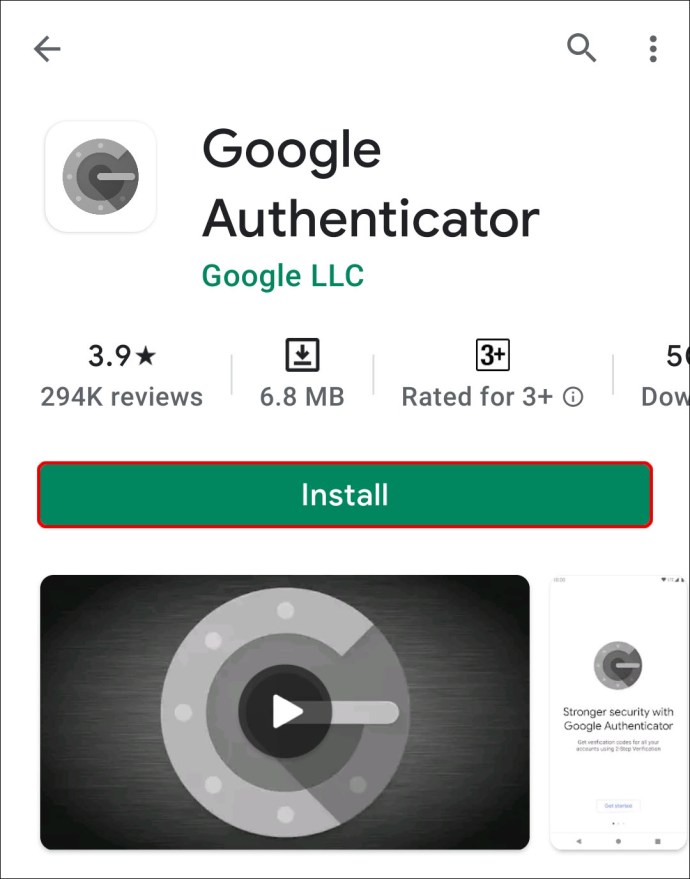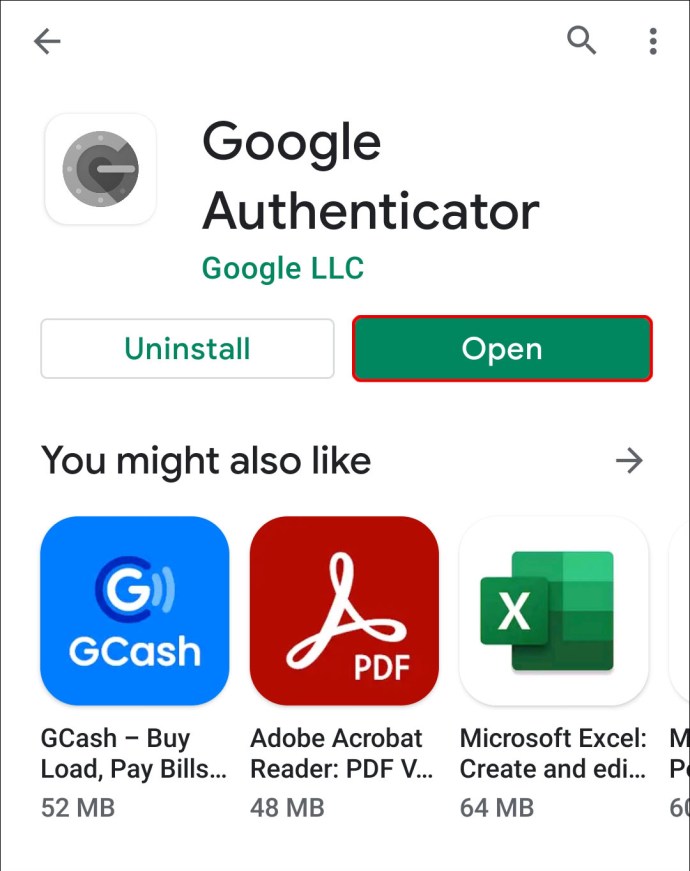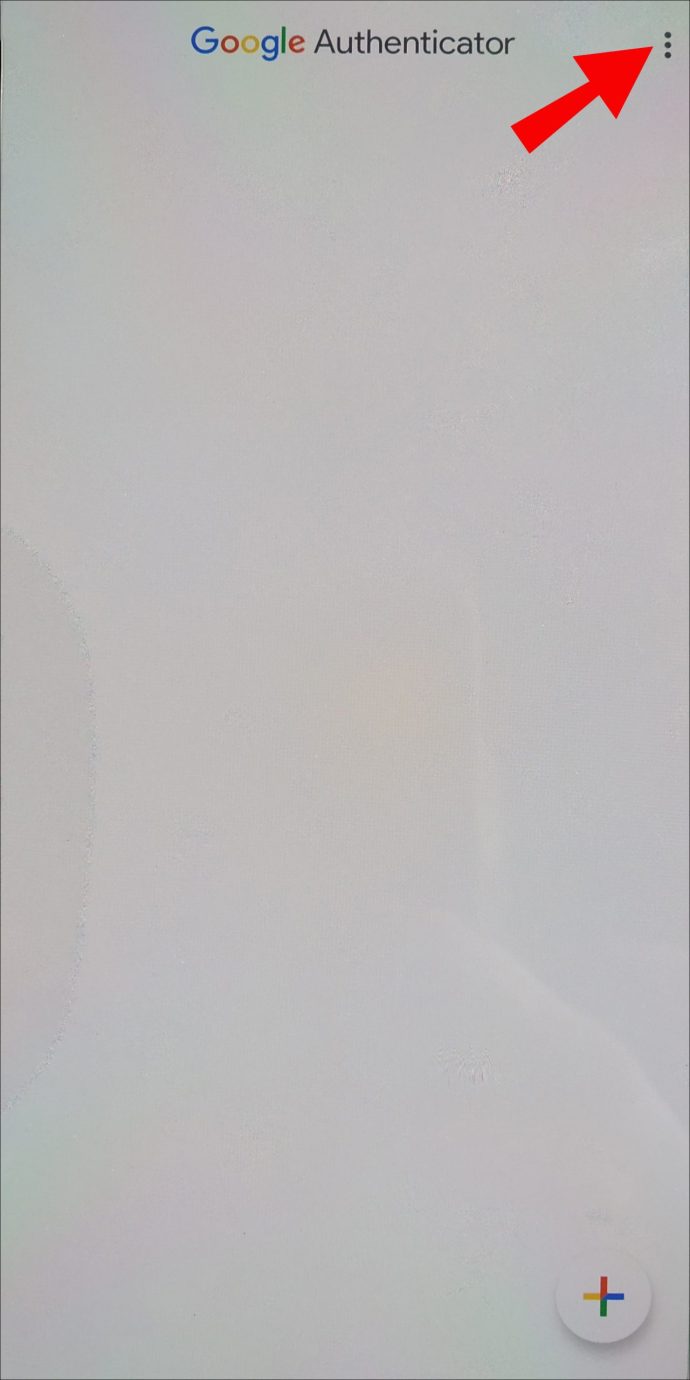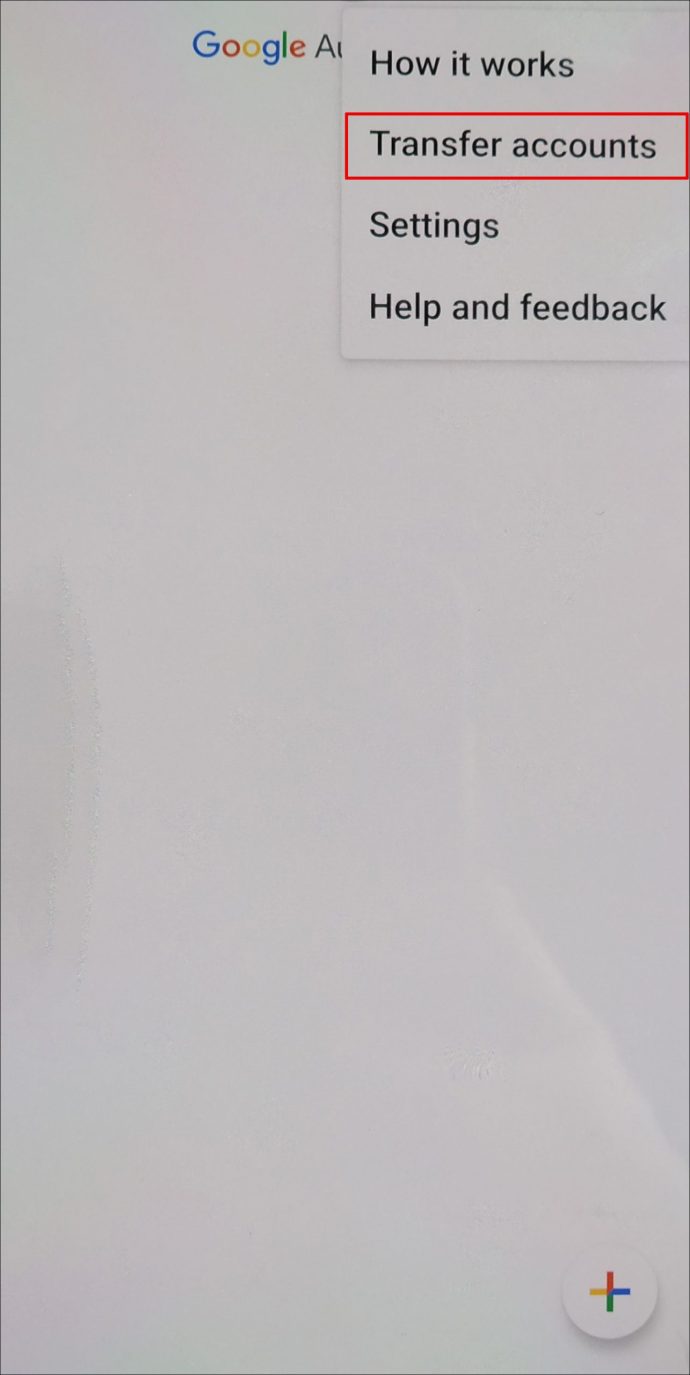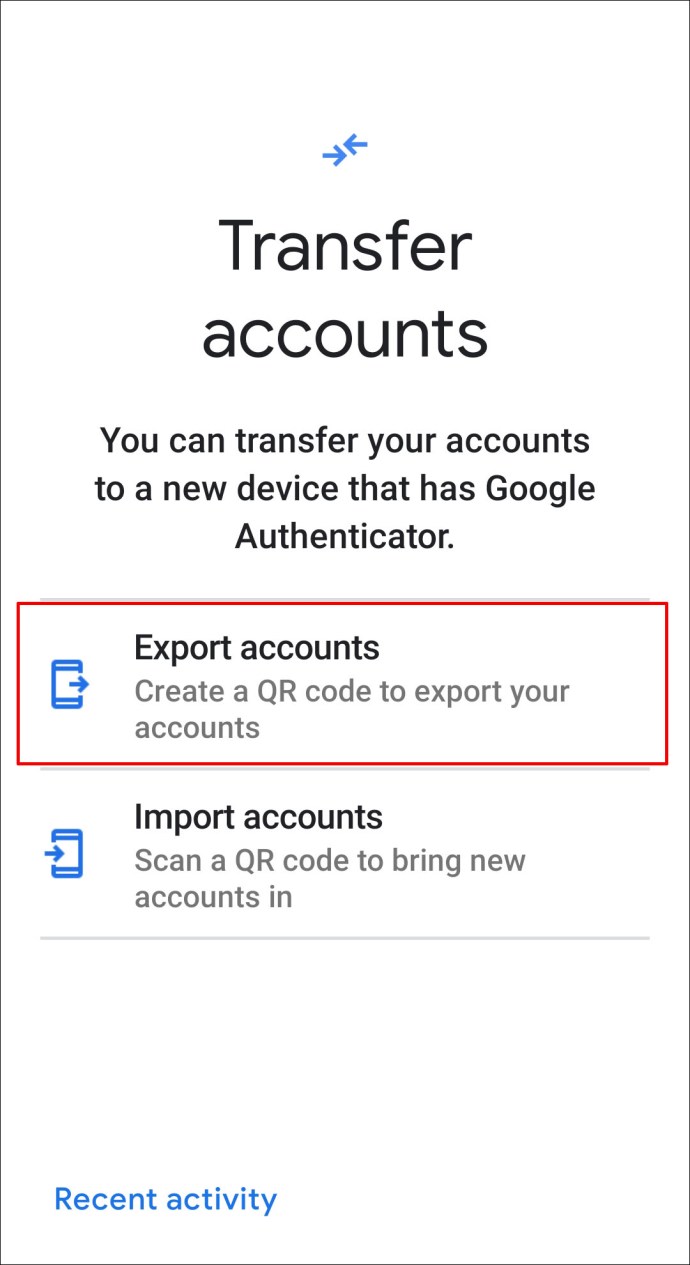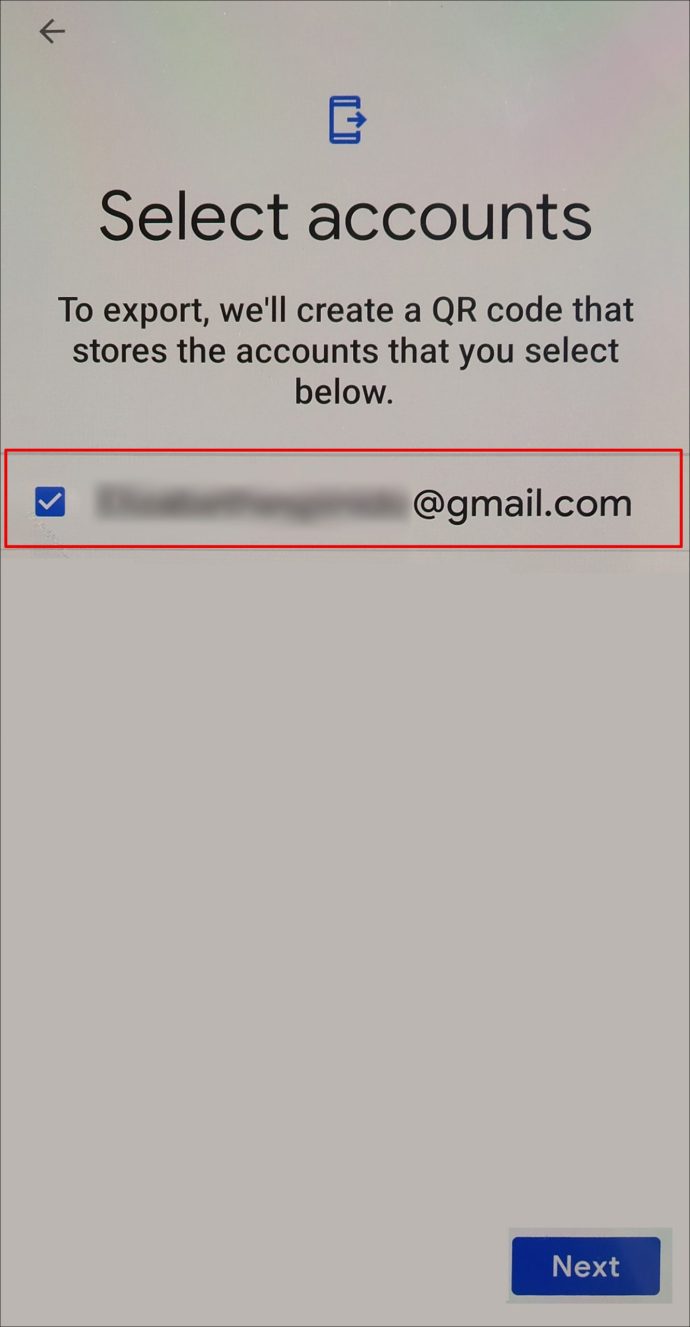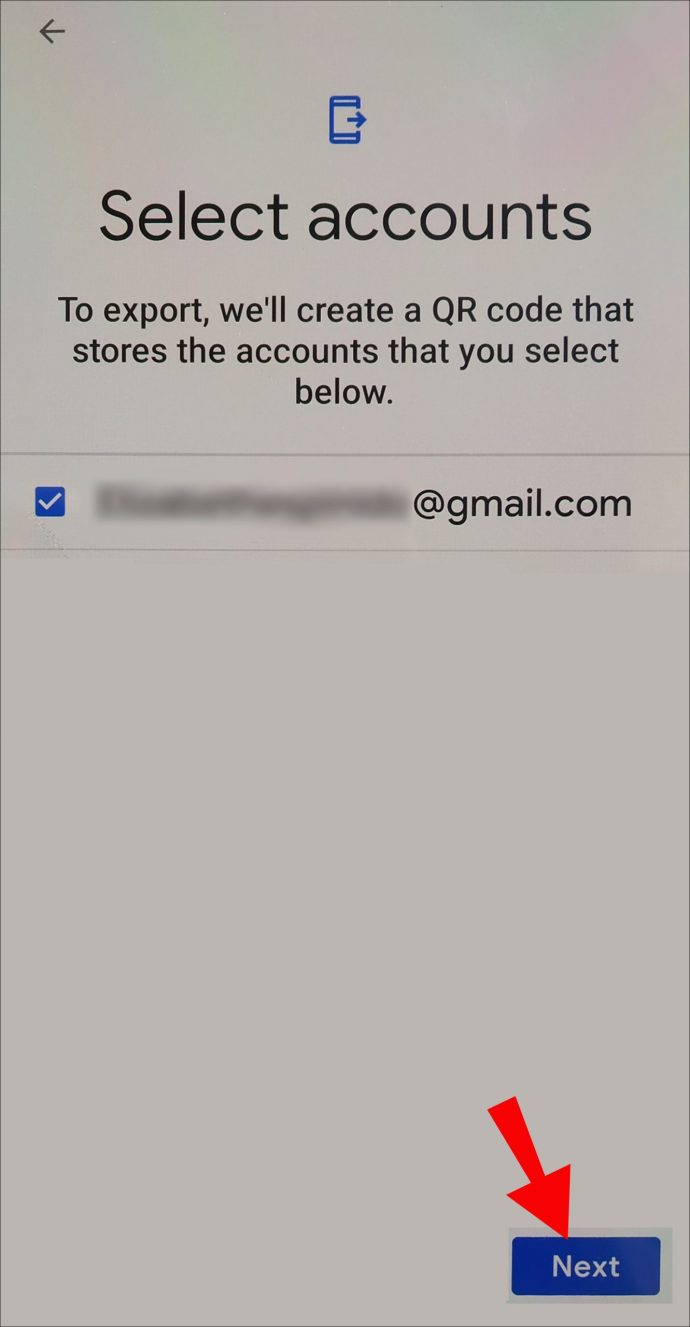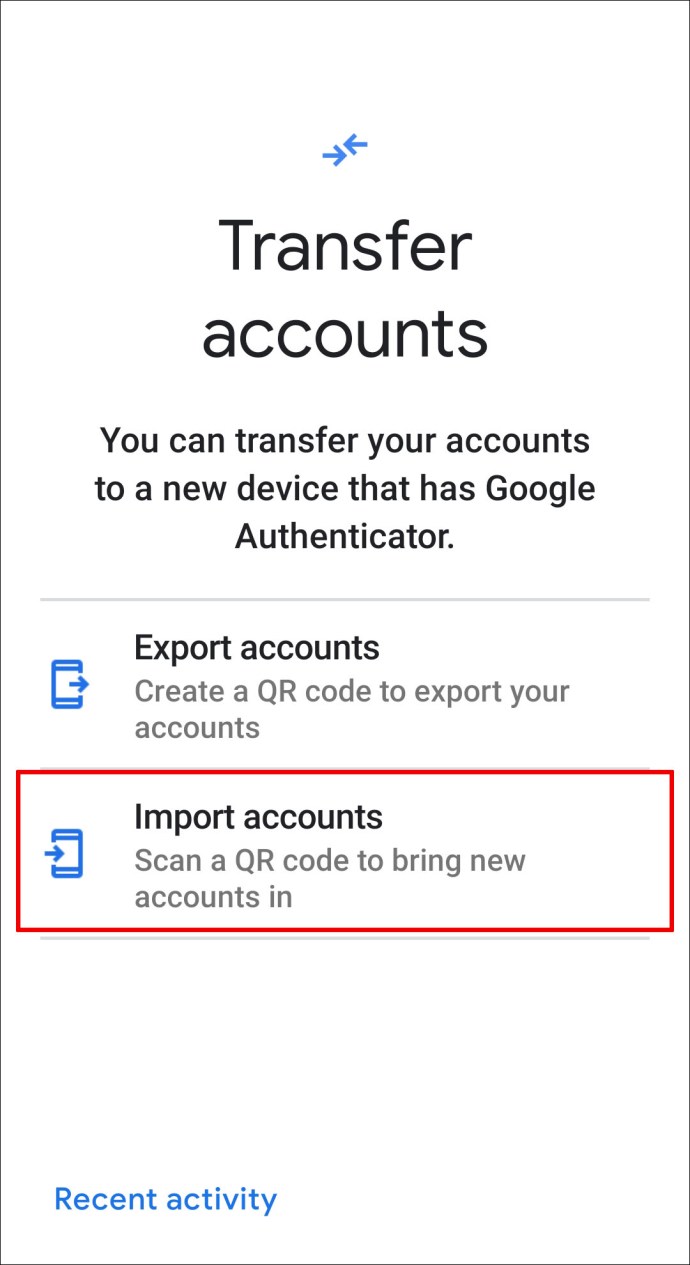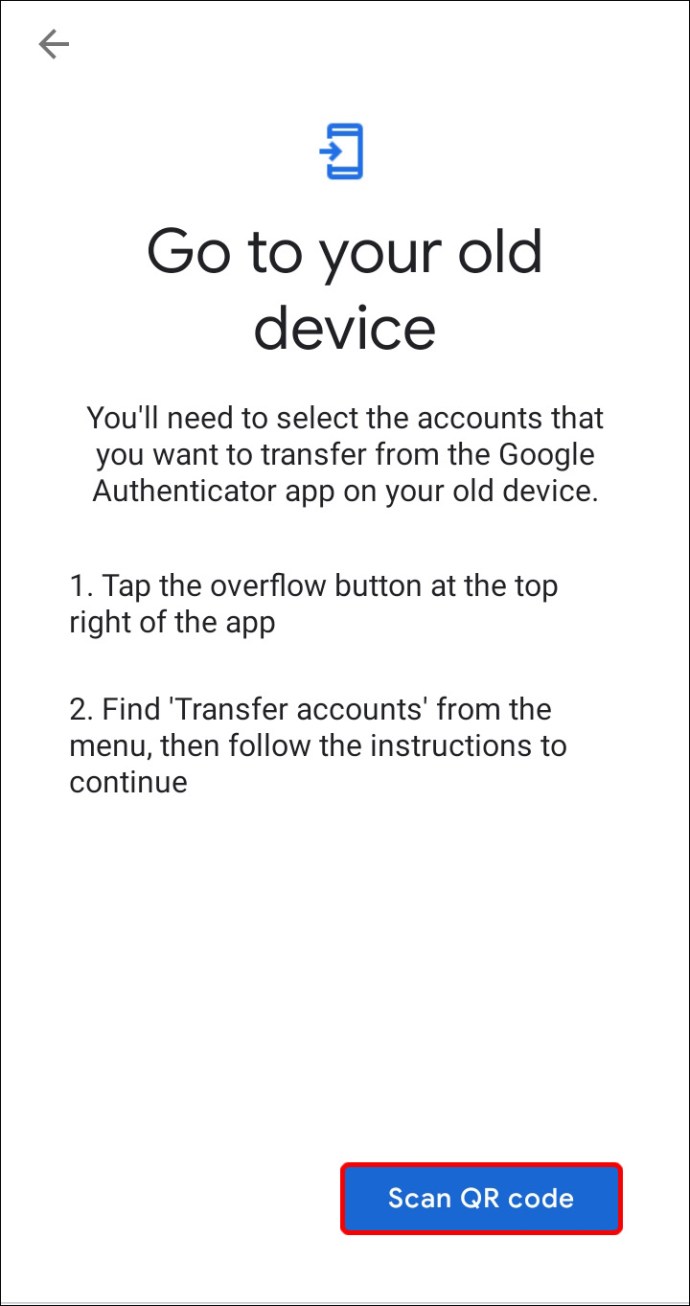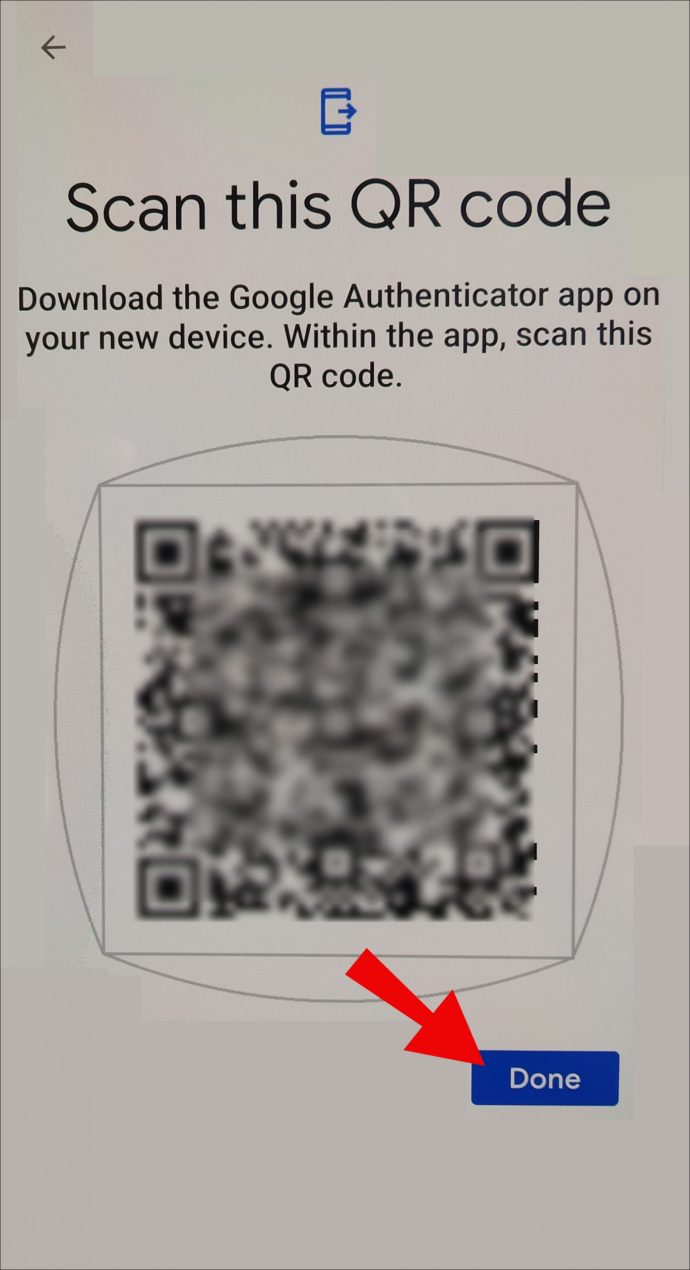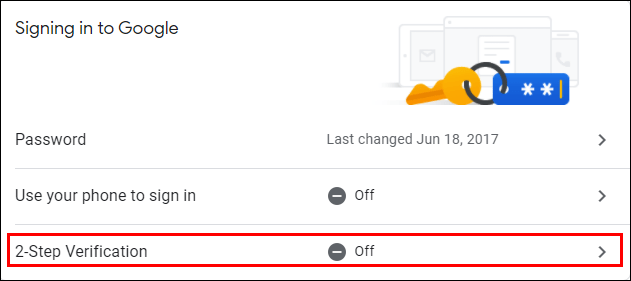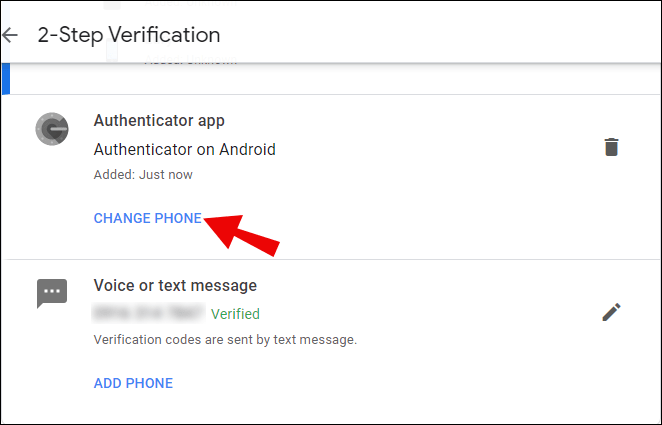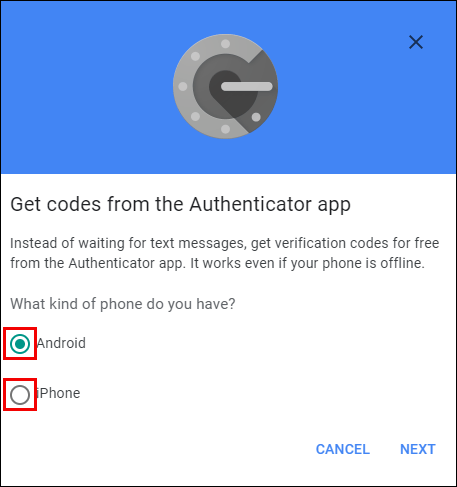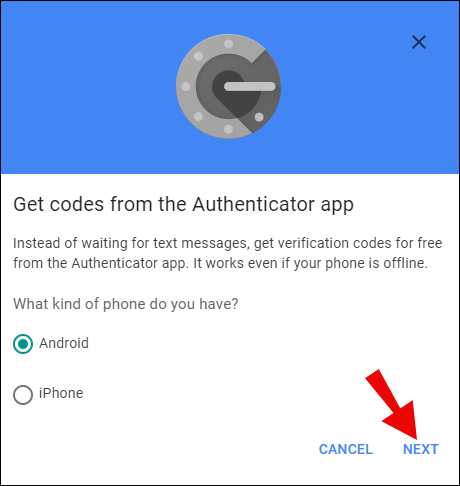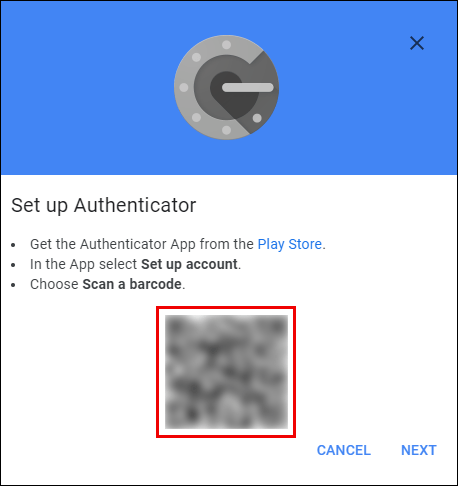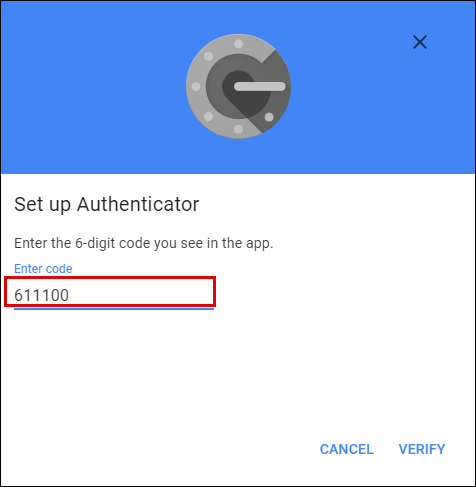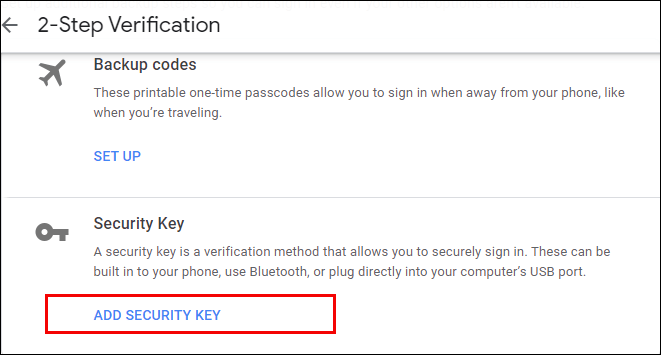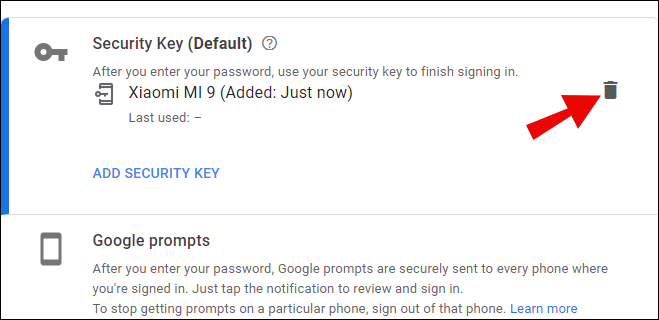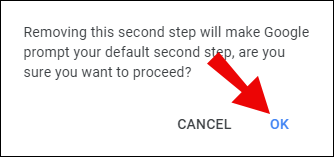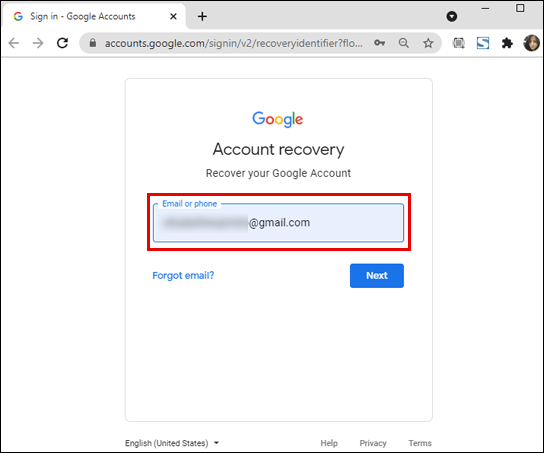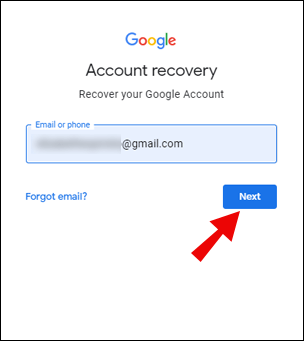L'ús de l'autenticació de dos factors, o 2FA, és una bona manera de garantir la seguretat del vostre compte de Google. Aquesta capa de protecció afegida utilitza un dispositiu mòbil que proporciona una clau generada aleatòriament que augmenta la vostra contrasenya.

Els dispositius mòbils són de naturalesa més aviat transitòria. No obstant això, i solen ser substituïts diverses vegades en un període de temps curt. Això vol dir que haureu de moure la vostra verificació 2FA al nou dispositiu per seguir gaudint d'aquesta seguretat millorada que permet la 2FA. En aquest article, us mostrarem com transferir codis de Google Authenticator a un telèfon nou per permetre-vos seguir utilitzant la funcionalitat 2FA.
Transferència de Google Authenticator des d'un telèfon antic
Primer i abans que res, no ho facis suprimiu Google Authenticator al vostre telèfon antic. El necessitareu si voleu transferir els codis de la manera fàcil. Si teniu un dispositiu mòbil nou i voleu transferir l'autenticador, seguiu els passos següents:
Ús de la transferència de telèfon a telèfon en un Android
- Instal·leu Google Authenticator al vostre dispositiu nou. Podeu descarregar-lo gratuïtament a Google Play Store.
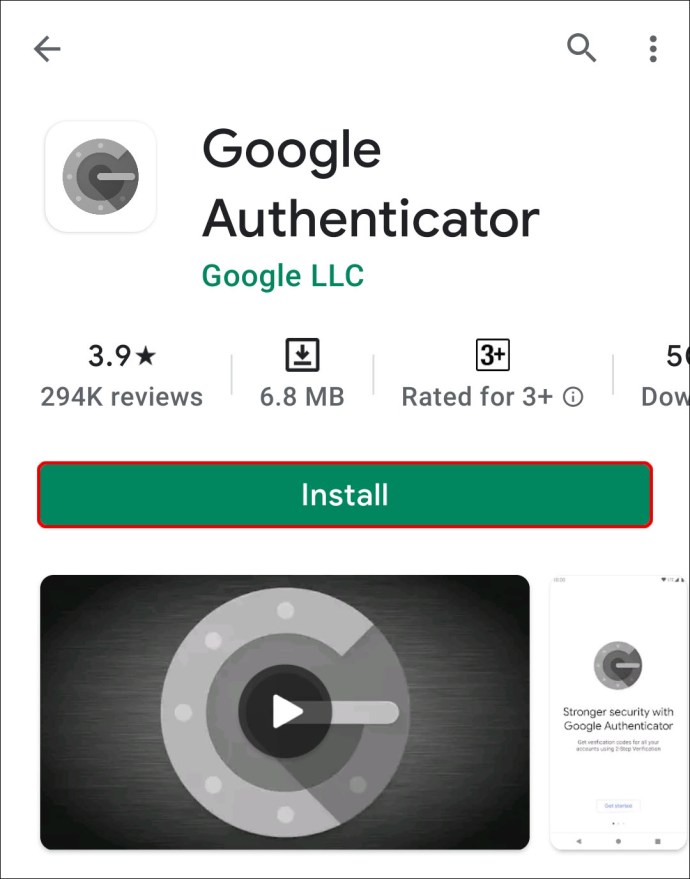
- Al vostre telèfon antic, obriu l'aplicació Authenticator.
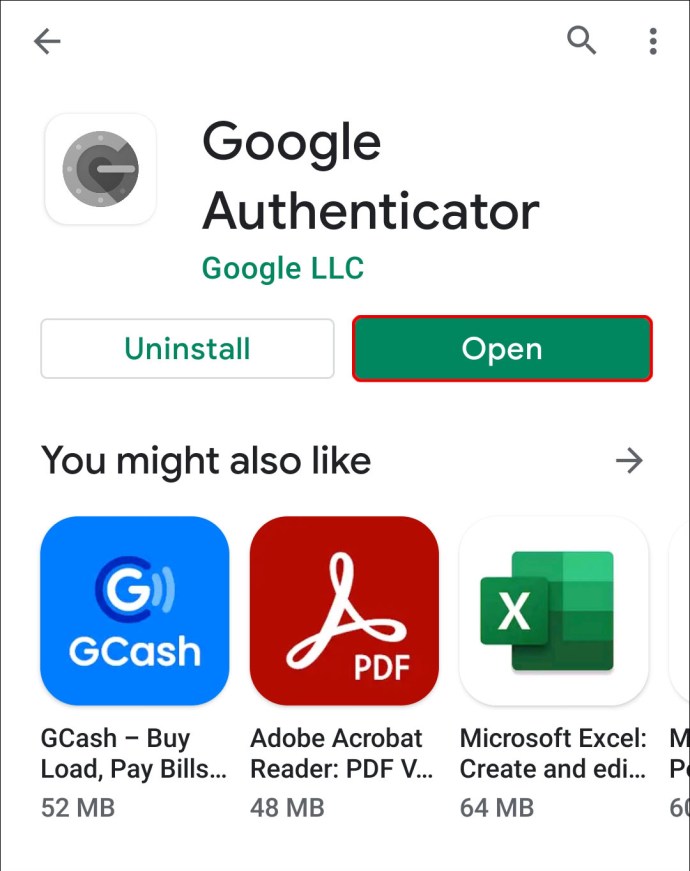
- Toqueu els tres punts a la cantonada superior dreta de la pantalla.
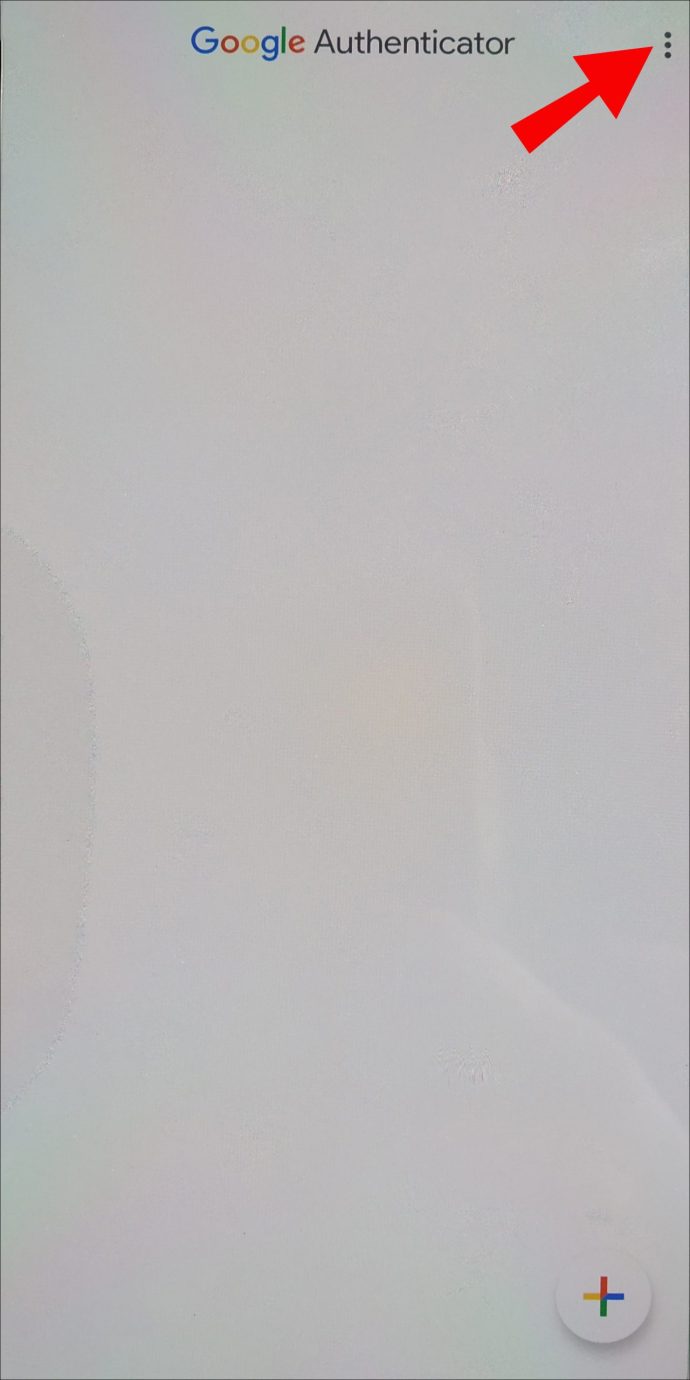
- Toqueu Transferència de comptes.
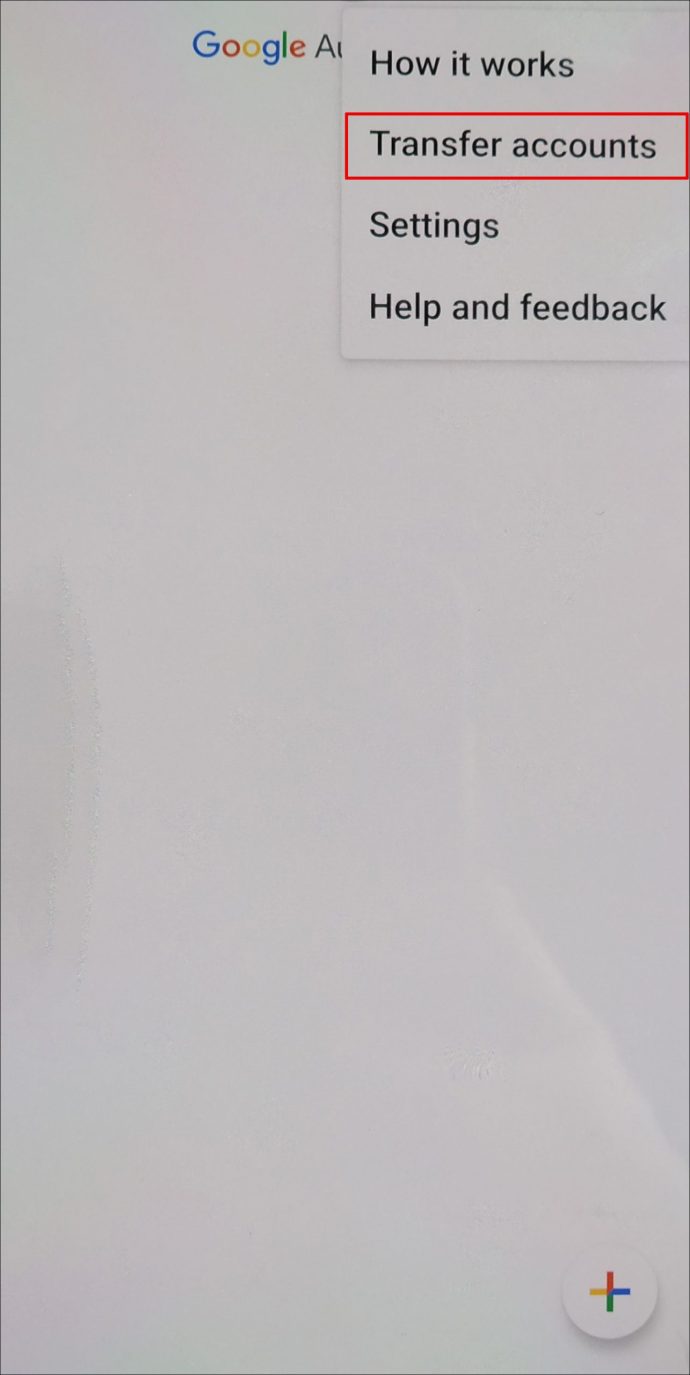
- Toqueu Exportar comptes.
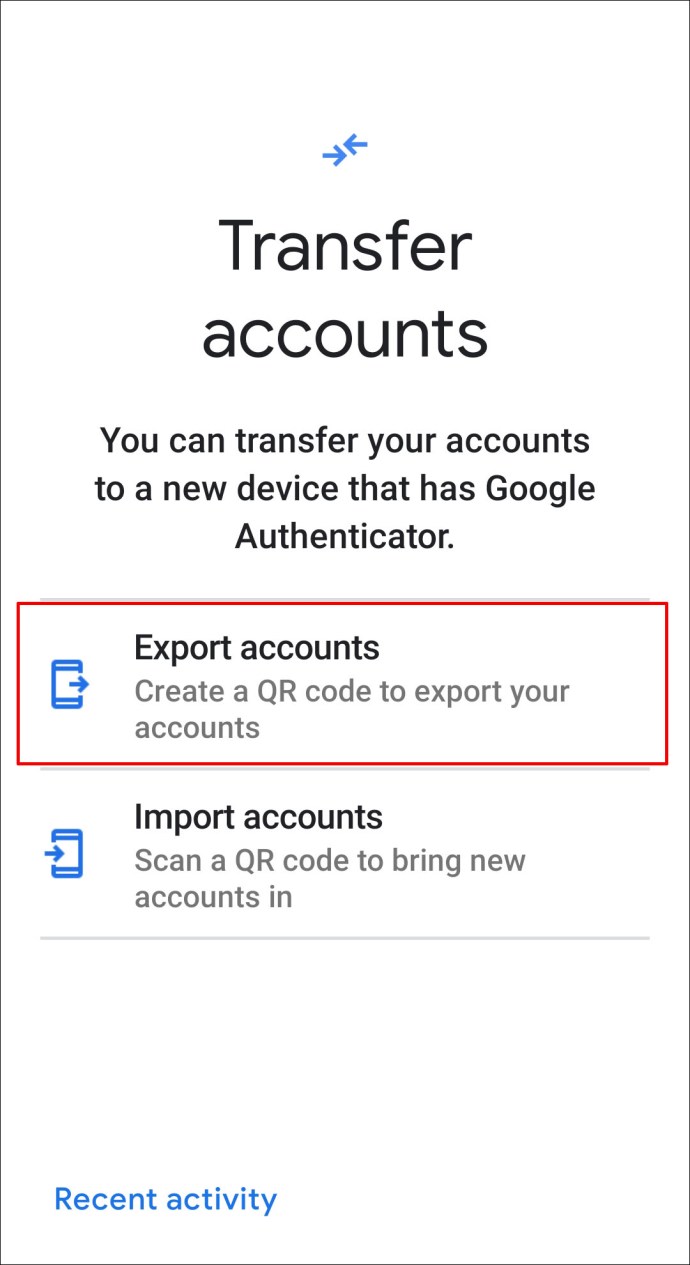
- Verifica la teva identitat.
- Trieu la informació del compte que voleu transferir de la llista.
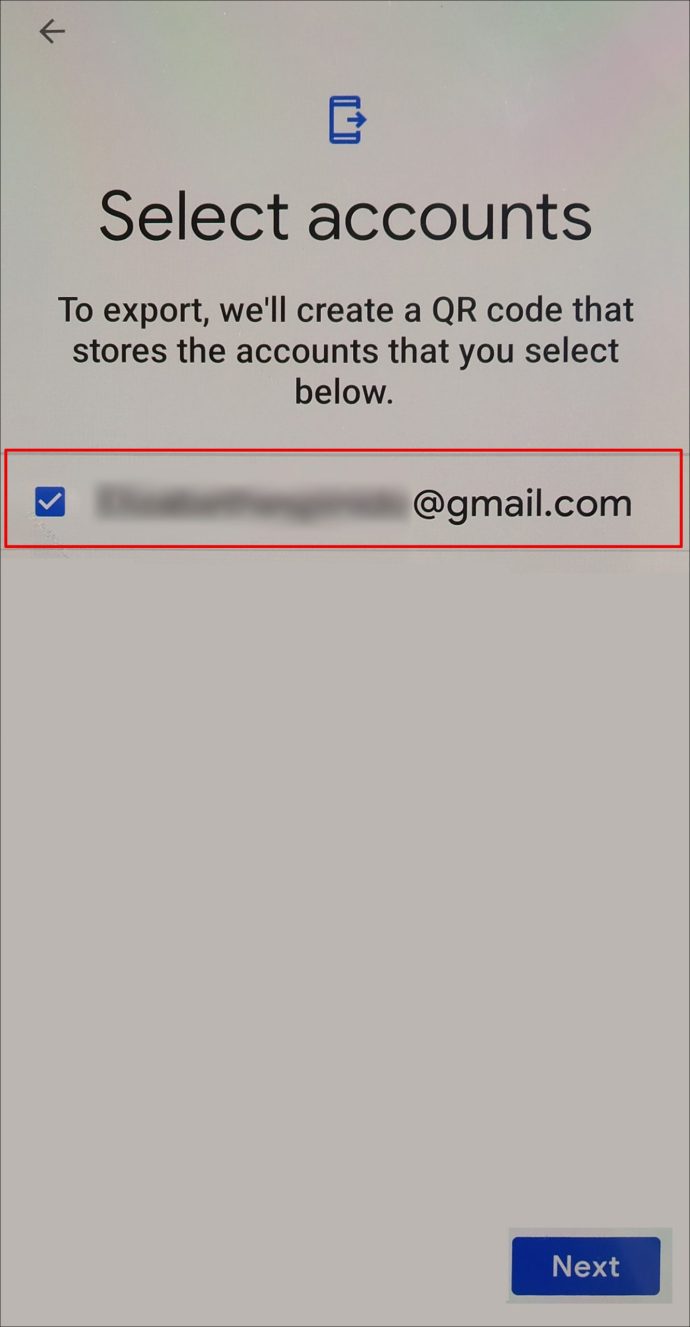
- Toqueu Següent.
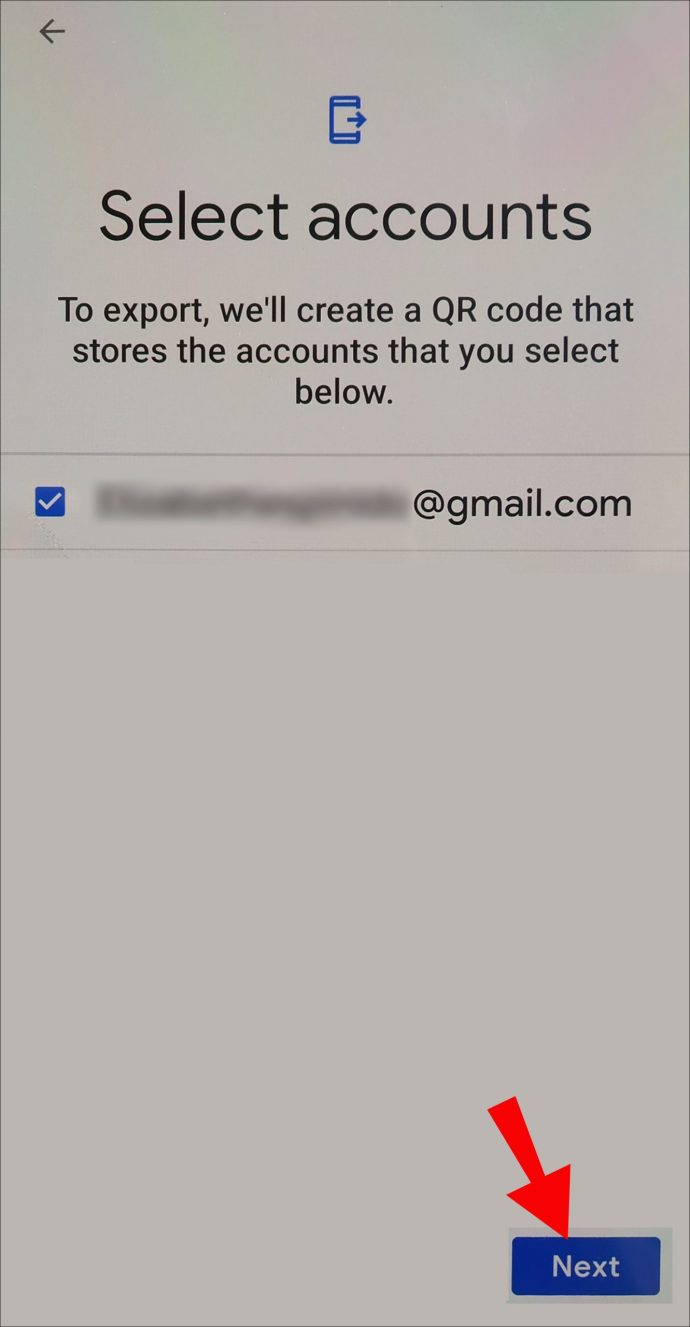
- Al teu telèfon nou, toca la mateixa icona de tres punts.
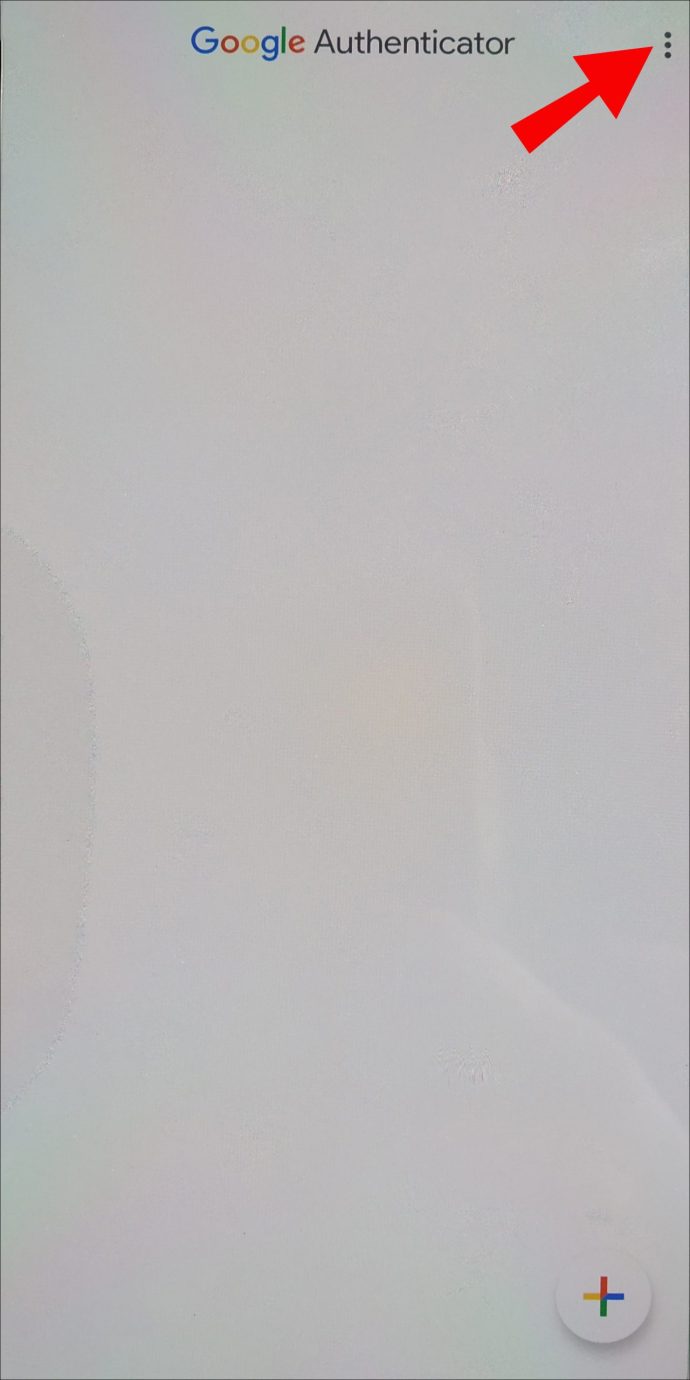
- Toqueu Transferència de comptes.
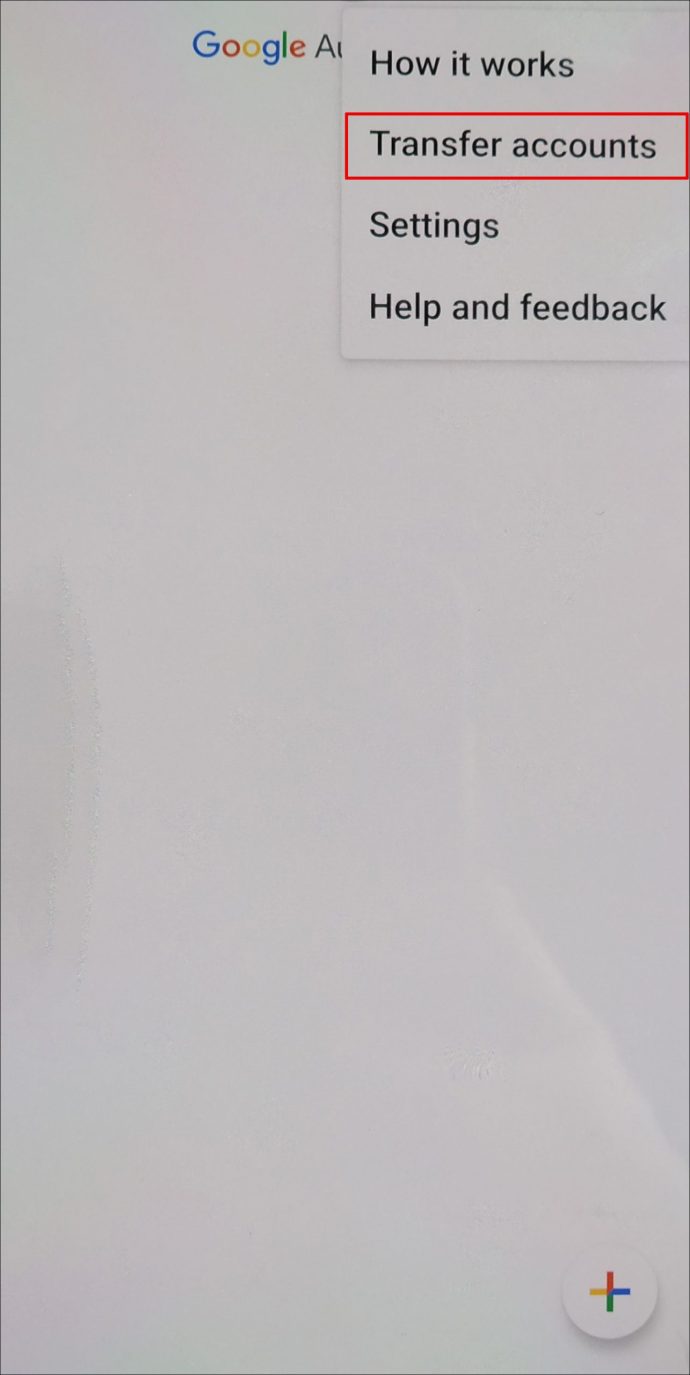
- Toqueu Importa comptes.
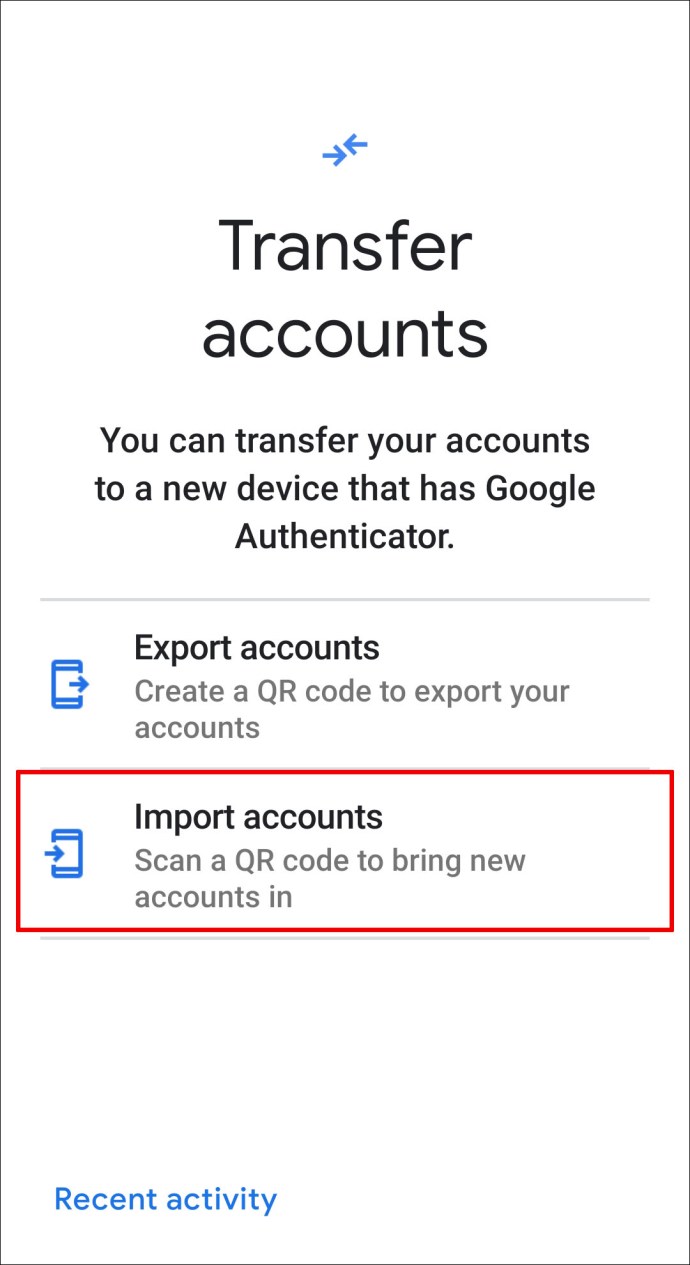
- Toqueu Escaneja (?) codi QR.
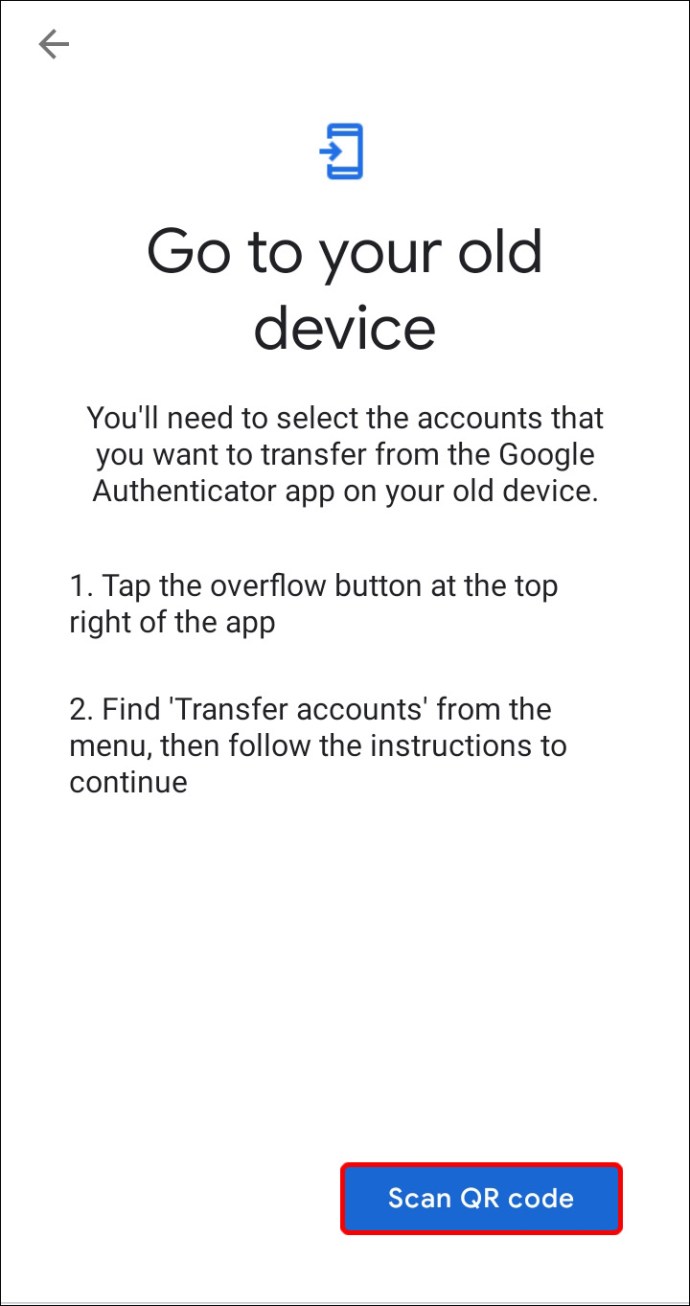
- Utilitzeu el vostre telèfon nou per escanejar el codi.
- Toqueu Fet als dos dispositius.
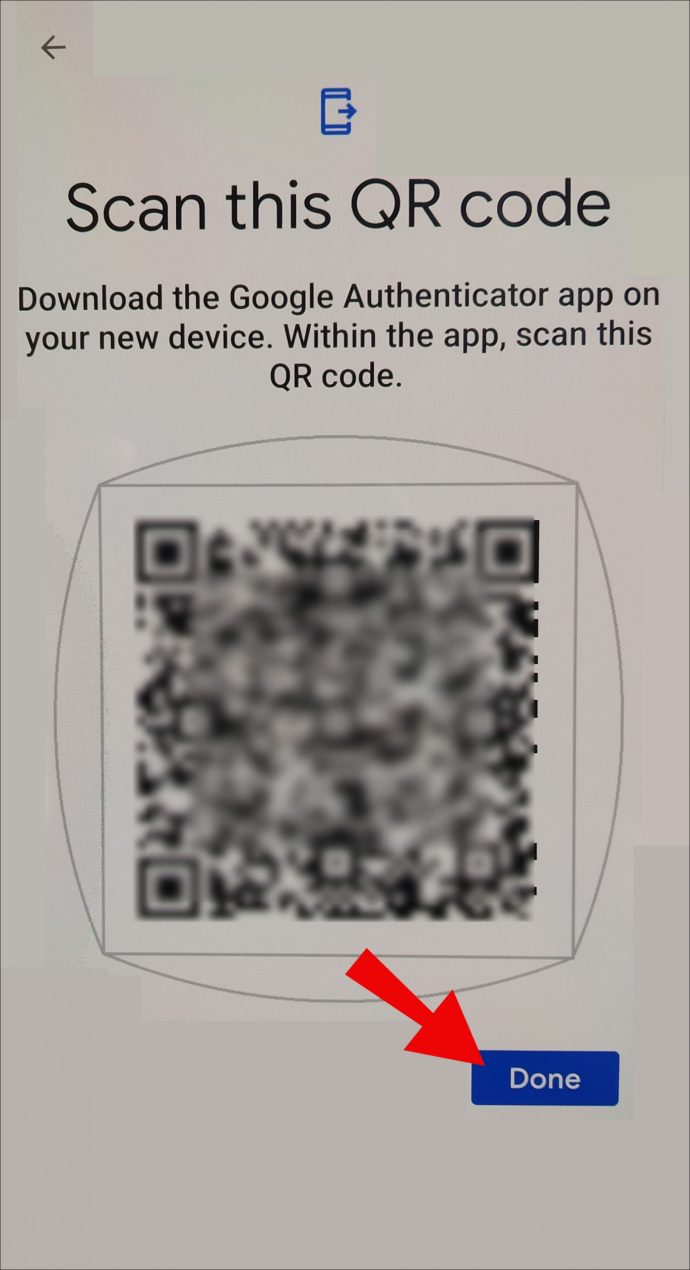
Com instal·lar Google Authenticator mitjançant el codi de verificació en dos passos
Utilitzant el lloc web de Google a Android, iPhone o iPad
- Instal·leu Google Authenticator al vostre nou dispositiu. Baixeu-lo des de Google Play Store o Apple App Store.
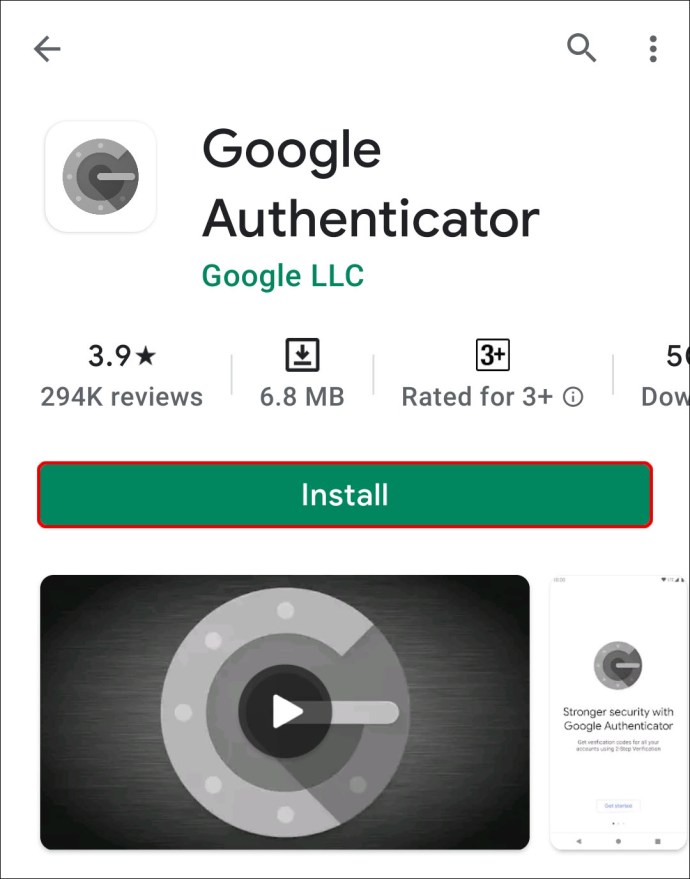
- A continuació, haureu d'obrir la pàgina d'inscripció de verificació en dos passos de Google. Això es fa millor amb un ordinador, encara que només sigui per comoditat, però es pot fer amb el telèfon o la tauleta, així com el navegador web en aquests dispositius.
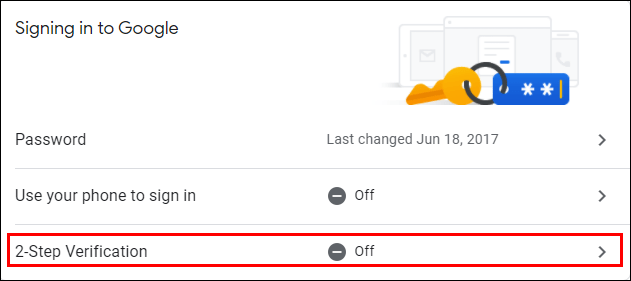
- Inicieu la sessió amb el compte de Google els codis del qual voleu transferir.
- Desplaceu-vos cap avall a la pàgina de verificació en dos passos i feu clic a Canvia el telèfon a la pestanya de l'aplicació Authenticator.
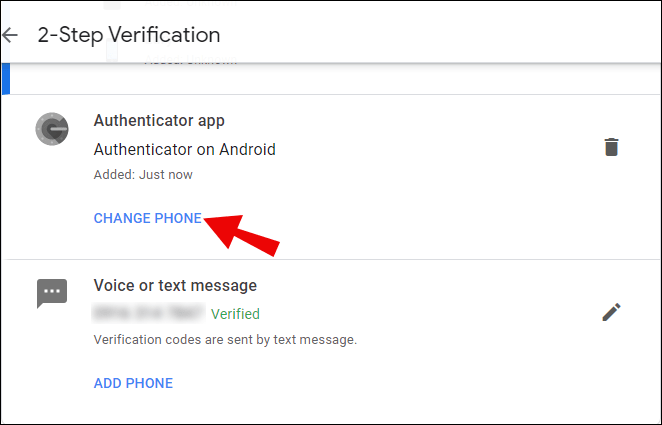
- Seleccioneu la versió del sistema operatiu del vostre dispositiu. Ja sigui Android o iPhone.
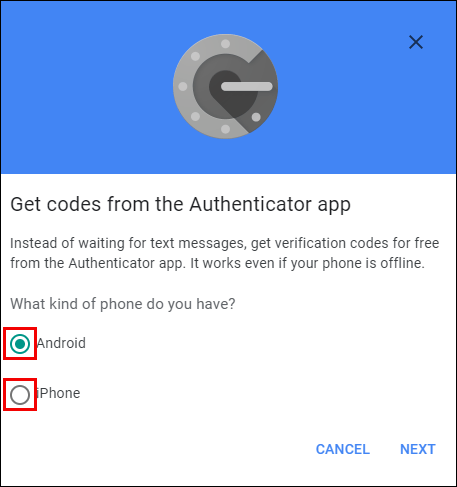
- Feu clic a Següent.
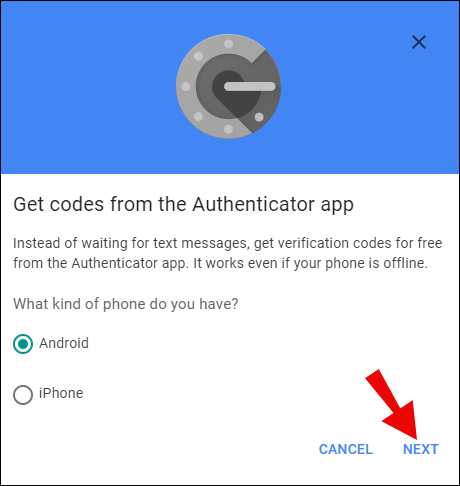
- Al telèfon nou, obriu l'aplicació Authenticator.
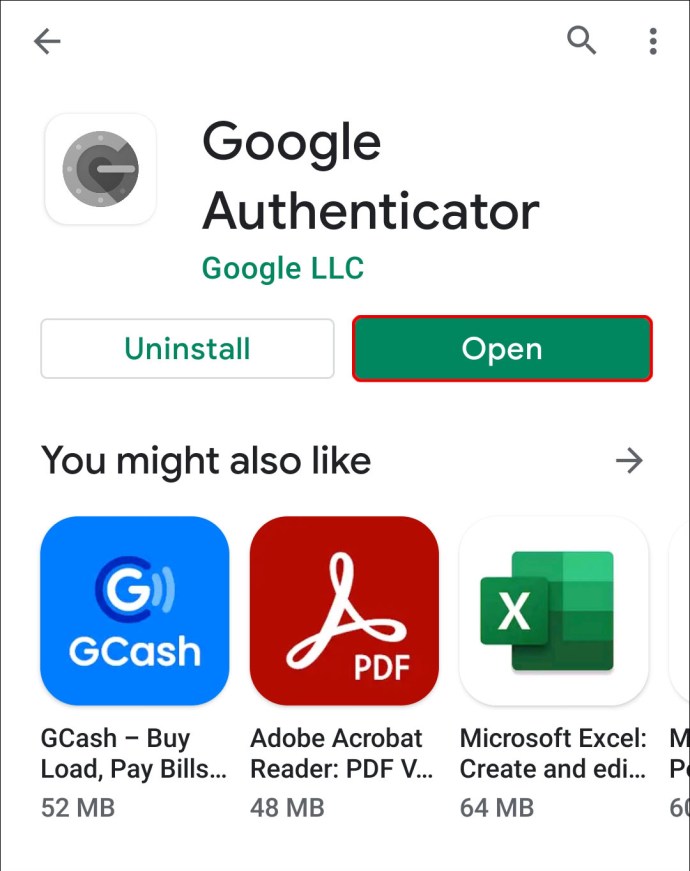
- Ara se us donaran dues opcions per activar l'autenticador. Escaneja el codi de barres o introdueix la clau de seguretat. Si el vostre dispositiu és capaç d'escanejar un codi de barres, trieu aquesta opció tant al telèfon nou com a la pàgina d'inscripció de verificació en dos passos.
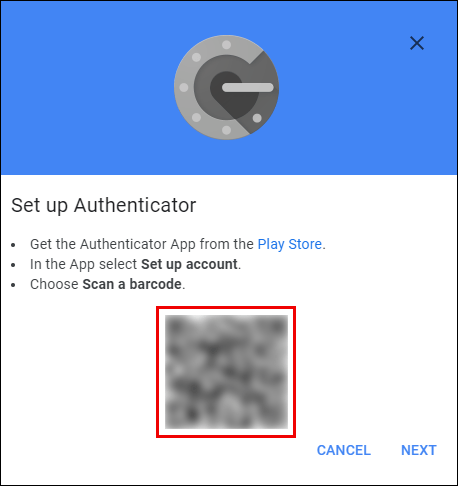
- Escaneja el codi o introdueix la clau. Rebràs un codi temporal que hauràs d'introduir a la pàgina d'inscripció.
- Un cop introduït el codi, la configuració s'ha completat.
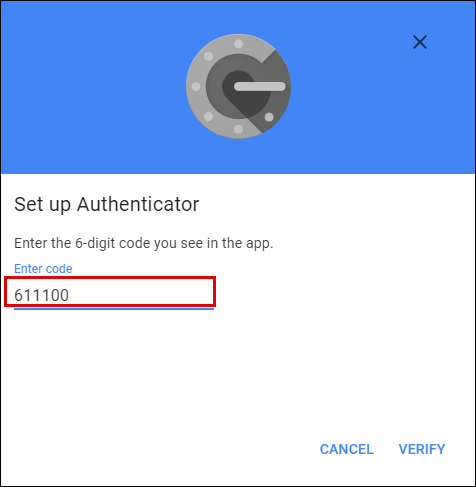
Aquest primer pas ara ha transferit el vostre Google Authenticator d'un telèfon a un altre, però només és per al vostre compte de Google. Si heu utilitzat l'autenticador com a eina de verificació 2FA per a altres llocs, haureu de transferir-los un per un. Per això és important que no elimineu la vostra aplicació de verificació antiga.
La majoria dels llocs web tindran la seva configuració 2FA sota seguretat, així que elimineu l'antiga protecció de dos factors i, a continuació, configureu-ne una altra amb el vostre nou dispositiu.
Tingueu en compte que quan configureu l'autenticació de dos factors per primera vegada o l'activeu després d'eliminar-la, se us demanarà una opció d'inici de sessió de seguretat. Trieu "Utilitza una altra opció de còpia de seguretat" en lloc d'un missatge de text o una trucada telefònica. Això és en cas que perdeu el telèfon i necessiteu iniciar sessió al vostre compte per desactivar l'antic 2FA. Baixeu o imprimiu els codis donats i guardeu-los
Què passa si he perdut el meu telèfon antic o m'han robat?
Perdre o robar el telèfon són els motius pels quals no hauríeu d'utilitzar les indicacions de text o de veu com a opcions d'inici de sessió de seguretat. La probabilitat que això succeeixi és bastant alta i pot significar que es bloquegi el vostre compte.
Podeu triar entre diverses opcions per fer una còpia de seguretat de l'inici de sessió del vostre compte:
Codis d'inici de sessió descarregats o impresos
- Inicieu sessió al vostre compte amb els codis proporcionats. Tingueu en compte que cadascun dels deu codis proporcionats només es pot utilitzar una vegada per inici de sessió, de manera que hauríeu de canviar el dispositiu d'autenticació tan aviat com sigui possible. A més, apagar i tornar a activar Google 2FA us proporciona cada vegada un conjunt diferent de codis.
- Seguiu els passos anteriors per transferir l'autenticador d'un dispositiu a un altre.
Teniu una sol·licitud de verificació del segon pas
- Inicieu sessió al vostre compte amb la vostra contrasenya i la verificació del segon pas.
- Obriu la pàgina d'inscripció de verificació en dos passos.
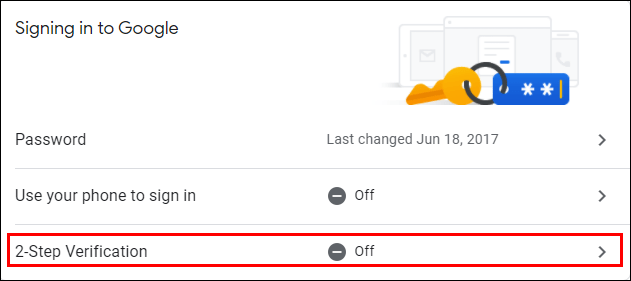
- Desplaceu-vos cap avall i cerqueu la clau de seguretat al vostre telèfon antic. Al costat d'aquesta clau de seguretat, feu clic a Edita.
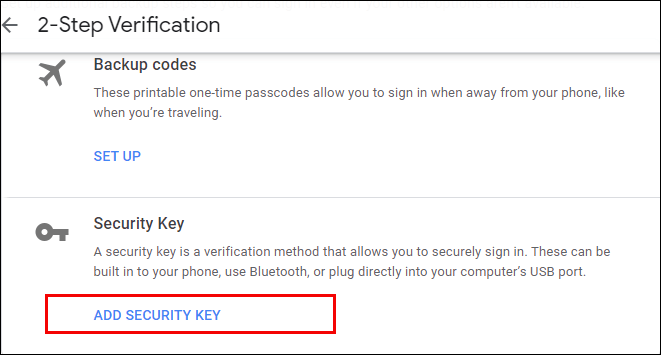
- Feu clic a Elimina aquesta clau.
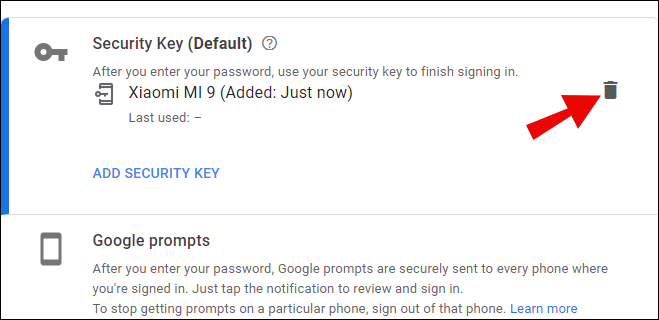
- Seleccioneu D'acord.
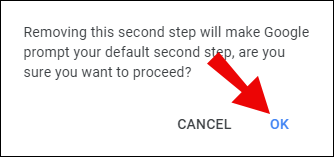
- Instal·leu una clau de seguretat nova amb el telèfon nou fent clic a Afegeix una clau de seguretat i, a continuació, seguiu les instruccions proporcionades.
No tens un segon pas o no recordes la teva contrasenya
- Aneu a la pàgina de recuperació del compte de Google.
- Introduïu el nom del vostre compte.
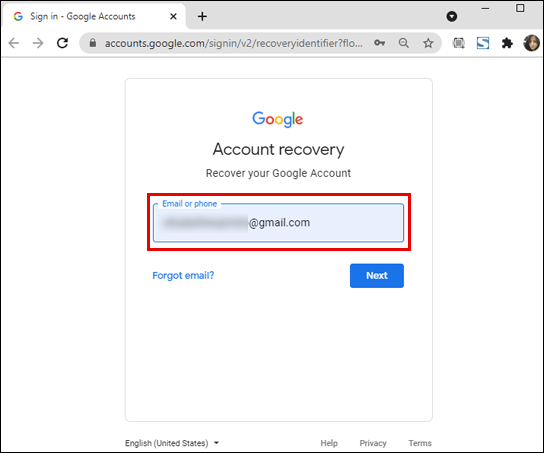
- Feu clic a Següent.
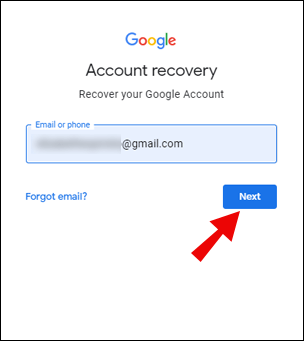
- A continuació, se us faran diverses preguntes per verificar la vostra identitat.
Aquests són alguns consells importants que cal recordar quan recupereu un compte:
- Intenteu recuperar el vostre compte des d'un dispositiu o ubicació que hàgiu utilitzat abans per iniciar sessió.
- Si recordeu la vostra contrasenya, assegureu-vos que s'ha introduït correctament i que el bloqueig de majúscules no estigui activat. Intenta respondre les contrasenyes de seguretat amb la màxima precisió possible.
- Quan se us demani l'última contrasenya que recordeu per a aquest compte, proveu de fer la millor endevinació possible.
- Si teniu un correu electrònic de seguretat connectat al compte, introduïu-lo ara.
- Afegiu detalls útils sobre els motius pels quals no podeu accedir al vostre compte.
- Comproveu les respostes de Google a la carpeta de correu brossa. De vegades s'hi poden enviar.
Normalment triguen entre tres i cinc dies laborables a resoldre el problema. Un cop hàgiu iniciat la sessió al vostre compte, substituïu la configuració de 2FA tal com es detalla als passos anteriors.
Preguntes freqüents addicionals
Aquestes són les preguntes més freqüents durant les discussions sobre els codis 2FA i autenticador de Google:
Com puc restablir Google Authenticator?
Apagar el Google Authenticator i tornar-lo a encendre és essencialment un restabliment, ja que els codis que se us donen són únics cada vegada. Intenteu no fer-ho massa sovint, ja que el restabliment de l'autenticador al vostre compte de Google no el restableix per a altres llocs de tercers que també utilitzen l'autenticador.
Com habilito 2FA en més d'un dispositiu?
Es poden utilitzar diversos dispositius per al mateix autenticador escanejant el mateix codi QR durant la configuració inicial de 2FA. Instal·leu l'aplicació Google Authenticator a tots els dispositius que vulgueu utilitzar i, a continuació, continueu amb els passos anteriors.
Quan se us demani que escanegeu el codi QR, feu servir tots els dispositius que vulgueu un per un. Un cop fet, qualsevol dels dispositius de configuració rebrà indicacions i es pot utilitzar per verificar els inicis de sessió del compte.
Com puc fer una còpia de seguretat de Google Authenticator?
Això també es pot fer durant la configuració. Tal com es suggereix a la secció sobre transferència de l'autenticador, els codis de còpia de seguretat es poden utilitzar per restaurar l'antic autenticador.
Un altre mètode és fer una captura de pantalla del codi QR tal com es mostra a la pantalla durant la configuració i mantenir-lo en un lloc segur. Quan configureu un telèfon nou, escaneja el codi QR desat per configurar el mateix autenticador.
Com puc vincular Google Authenticator?
Això és diferent per a cada lloc web que utilitza Google Authenticator com a mètode 2FA. La majoria tindran la configuració a la seva pàgina de seguretat. Obriu aquesta pàgina al lloc web i cerqueu la part que diu Google Authenticator.
Us hauríeu de donar un codi QR que ara es pot escanejar amb l'aplicació Google Authenticator. Aleshores, l'aplicació generarà un codi de sis dígits que podeu enviar al quadre d'entrada de Google Authenticator del lloc web. Un cop el lloc web verifiqui el codi, el vostre Authenticator s'enllaçarà amb el lloc web.
Com puc restaurar la meva aplicació Authenticator?
Si havíeu desat els codis de seguretat o la imatge QR antiga, restaurar el vostre Google Authenticator és només una qüestió de reinstal·lar l'aplicació i després introduir una de les claus de seguretat o tornar a escanejar el codi QR.
Com puc afegir un autenticador?
Si voleu configurar un Google Authenticator per al vostre compte, seguiu aquests passos:
• Obriu el vostre compte de Google.
• Al menú de l'esquerra, feu clic a Seguretat.
• Desplaceu-vos cap avall fins que trobeu la pestanya Inici de sessió a Google. Feu clic a Verificació en dos passos.
• Ara veureu el menú de configuració 2FA. Seguiu els passos indicats anteriorment per afegir un autenticador.
Protecció segura
Google Authenticator és una manera segura de protegir-se dels intents habituals de pirateria per obtenir la vostra informació privada. Saber com transferir l'autenticador d'un dispositiu a un altre garanteix que encara esteu protegit fins i tot quan substituïu els vostres dispositius antics.
Heu tingut alguna experiència transferint els vostres codis de Google Authenticator a un telèfon nou? Comparteix els teus pensaments a la secció de comentaris a continuació.